
Apple TV ile iCloud'da oturum açarak orada depolanan fotoğraflarınızı görüntüleyebilirsiniz. O halde bu fotoğrafları ekran koruyucunuz veya slayt gösterisi olarak kullanmak kolaydır ve ardından bunu TV'nizde gururla sergileyebilirsiniz.
Sen iCloud fotoğraf paylaşımıyla şimdiye kadar tanışmış olabilir . Temel olarak, bir Apple cihazınız varsa ve fotoğraflarınızı iCloud'a yedeklerseniz, orada sakladığınız her şey aynı hesapta oturum açmış diğer Apple cihazlarına yayılır.
Son zamanlarda, özellikle artık yalnızca iOS'ta değil, OS X cihazlarda da kullanılabilen Apple'ın Fotoğraflar uygulamasıyla ilgili olarak iCloud fotoğraf paylaşımından uzun uzun bahsetmiştik. Bu, Apple'ın kullanıcıların fotoğraflarını saklama ve her iki platformda paylaşma şeklini konsolide etmesine olanak tanıdı.
Ayrıca, Apple TV'nin fotoğraf akışınızı ve paylaşılan kitaplıklarınızı ekran koruyucunuz ve hatta bir slayt gösterisi olarak eşzamanlayabileceği ve görüntüleyebileceği anlamına gelir; böylece onları partilerde, sunumlarda veya yalnızca sevdiğiniz için gösterebilirsiniz.
Apple TV'de iCloud'u açma
İCloud senkronizasyonunu açmak, hesabınızda parolanızla oturum açmanızı gerektirir; bu nedenle, bunu yapmak için Apple TV uzaktan kumandasını kullanmamayı tercih ederseniz, aşağıdakilerden birini yapabilirsiniz: Bluetooth klavye kullanın , ya da iPhone veya iPad'inizi alternatif uzaktan kumanda olarak .
Yapmanız gereken ilk şey, Apple TV'nin ana menü ekranından "Ayarlar" kutucuğuna tıklamaktır.

"Ayarlar" menüsünde "iCloud" a tıklamanız gerekecektir.

"İCloud Hesabı" ekranında, "Giriş Yap" seçeneğini tıklayın.

Apple kimliğinizi kullanarak hesabınıza zaten giriş yapmış olabilirsiniz, ancak yine de iCloud'a giriş yapmanız gerekecektir.
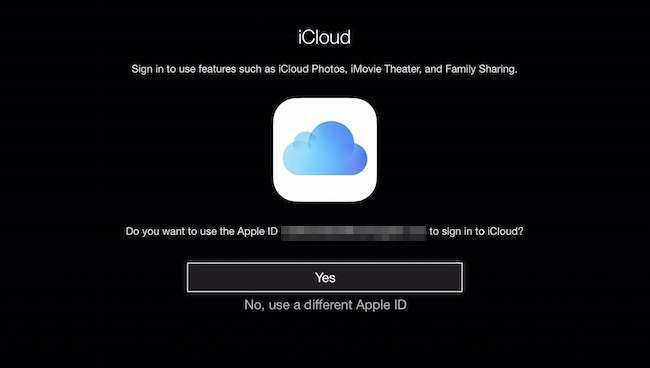
"Evet" i seçiyoruz ve iCloud parolamızı girmemiz isteniyor.
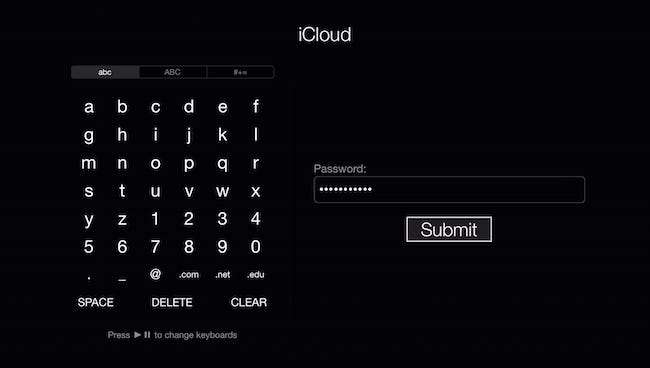
Apple Kimliğinizde iki aşamalı doğrulamayı etkinleştirdiyseniz (yapmanız gerekir), bunu onaylamanız gerekir.
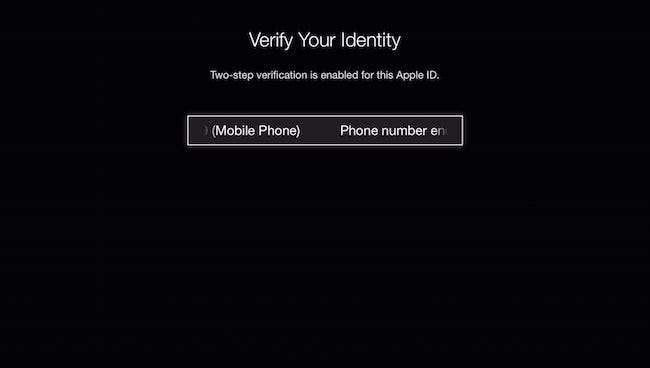
Telefonumuza gönderilen 4 basamaklı kodu girip "Gönder" i tıklıyoruz.
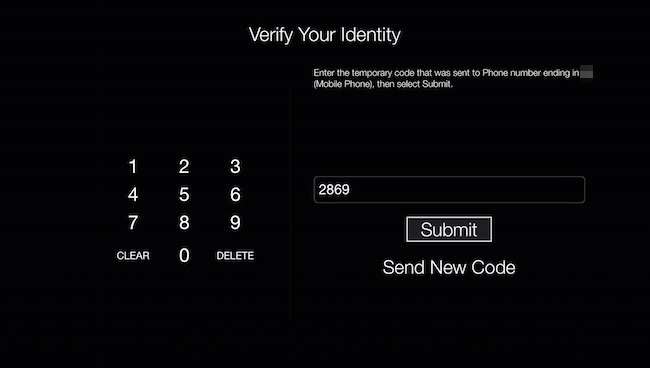
Oturum açıp doğruladıktan sonra, artık "iCloud Fotoğraf Ayarları" nı yeniden ziyaret edebilir ve iCloud fotoğraf akışınızı ve / veya fotoğraf paylaşımınızı açabilirsiniz.

Fotoğraf Yayını seçeneğini etkinleştirdiğinizde, ekran koruyucunuz olarak kullanmanız istenir. Bunu şimdi yapmak istemiyorsanız, daha sonra istediğiniz zaman "Ekran Koruyucu" ayarlarından etkinleştirebilirsiniz.

Fotoğraf Yayınınızı (veya diğer paylaşılan kitaplıkları) ekran koruyucunuz olarak etkinleştirmek istiyorsanız, "Ayarlar" a dönmeniz, "Ekran Koruyucu" seçeneğine ve ardından "Fotoğraflar" a tıklamanız gerekir.
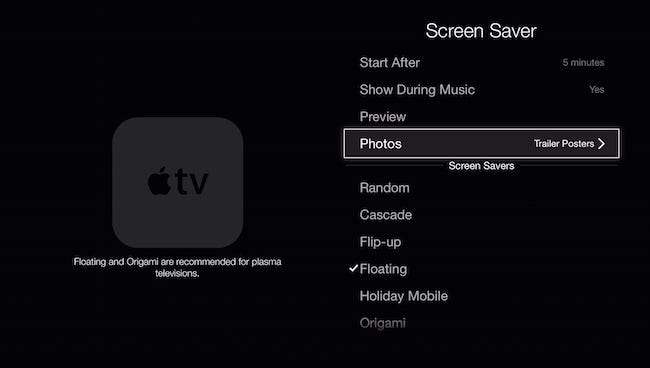
"Fotoğraf Seç" ekranında, "iCloud Fotoğrafları" nı tıklayın.

Şimdi, temelde iCloud ile eşzamanladığınız her şey olan Fotoğraf Yayınınızı seçebilir veya "Fotoğraf Paylaşımı" kategorisinden bir şey seçebilirsiniz. Bunlar, paylaştığınız veya sizinle paylaştığınız albümlerdir.

Ekran koruyucunuz olarak hangi iCloud fotoğraflarını görüntülemek istediğinize karar verdiğinizde, başlangıç zamanı, müzik çalarken görünüp görünmeyeceği ve ekran koruyucunuzun görsel stili gibi ayarlarınızı geri dönebilir ve değiştirebilirsiniz.
Bunları atamak için her zaman ekran koruyucu ayarlarınıza girmek istemiyorsanız veya fotoğraf akışınızdan veya paylaşılan kitaplıklardan hızlı slayt gösterileri oluşturmak istiyorsanız, "iCloud Fotoğrafları" kanalını ana menünüze ekleyebilirsiniz.
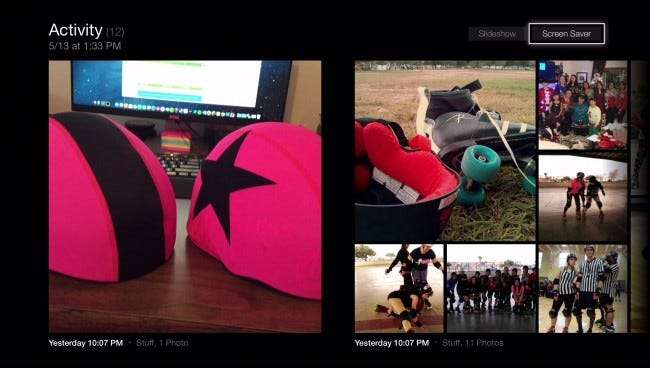
"İCloud Fotoğrafları" kanalı, Fotoğraf Yayınınızı ve paylaşılan kitaplıklarınızı görüntülemenize ve bunları ekran koruyucu olarak atamanıza veya slayt gösterileri olarak ayarlamanıza olanak tanır.
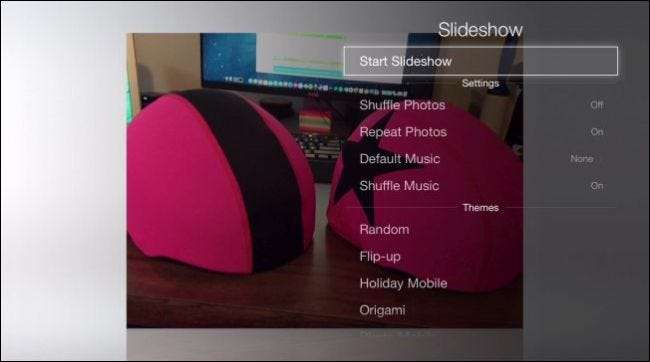
“İCloud Fotoğrafları” kanalını eklemek, özellikle yakın zamanda büyük ekranınızda öne çıkarmak istediğiniz bir paylaşılan kitaplık oluşturduysanız, ekran koruyucu atamayı hızlandırmanın kolay bir yoludur. Ayrıca, Apple TV'nizde slayt gösterileri ayarlamanıza olanak sağlar. Mac'iniz ve Fotoğraflar uygulaması .
Genel olarak, iCloud Fotoğraf Yayınınızı veya paylaşılan albümlerinizi Apple TV'nizde görüntülemek, kişisel alanınıza hoş bir dokunuş katmanın kolay ve zarif bir yoludur. Eklemek istediğiniz herhangi bir sorunuz veya yorumunuz varsa, lütfen geri bildiriminizi tartışma forumumuza bırakın.







